
QR-koodid, need on muutumas üldlevinud! Tõenäoliselt olete näinud pakenditel, siltidel ja ajakirjade reklaamides kiirreageerimiskoode, mis nõuavad lisateabe, täiendavate allahindluste või muude hüvede saamiseks oma iPhone'iga koodi skannimist. Kuna skannitavaid QR-koode on nii palju, on hea, et iPhone'i kaamerarakendusel on nüüd QR-koodi skannimise võimalus. Niisiis, kuidas skannida oma iPhone'iga QR-koodi? Vaatame, kuidas kasutada oma iPhone'i kaamerat ja kuidas saate kasutada ka QR-skanneri rakendust. Saadaval on palju QR-koodi lugeja- ja skannerirakendusi, seega vaatame läbi minu valikud parimate QR-lugeja rakenduste kohta iPhone'is ja kuidas skannida QR-koodi oma iPhone'i kaameraga.
Seotud: Kes aktsepteerib Apple Payd? Kaupluste loend + kuidas leida läheduses olevaid Apple Pay asukohti
Lühidalt öeldes skannite QR-koode oma iPhone'iga sarnaselt vöötkoodiga. Olenemata sellest, kas kasutate oma iPhone'i kaamerat või QR-koodi skanneri rakendust, peab teie iPhone'i kaamera nägema QR-koodi kood, skannige QR-kood ja seejärel kuvab teie iPhone kõik, millele QR-kood viitab, mis on tavaliselt veeb lehel. Paljud inimesed küsivad: "Kuidas ma saan oma iPhone'iga QR-koodi skannida?" Varem suutis teie iPhone QR-koode skannida ainult rakendusega. Nüüd, iOS 11-ga, saame lõpuks lihtsalt kasutada oma kaamerarakendust. Kõigepealt vaatame, kuidas kasutada rakendust Kaamera QR-koodide skannimiseks, seejärel tahan teile pakkuda oma parimad QR-koodi lugeja rakendused iPhone'i jaoks. Nii saate valida teile sobiva valiku. Seejärel näitan teile oma lemmikrakenduste abil samm-sammult, kuidas oma iPhone'is QR-koodi skannida.

*Kas vajate iPhone'i skannimisrakendust, et muuta paberist PDF-failid ja muud failid? Vaadake Evernote'i tasuta rakendust, Skannitav.

iPhone'i QR-koodi lugeja: Native Camera App on nüüd QR-skanner!
QR-skanneri kasutamiseks oma iPhone'is peate veenduma, et teie seade on värskendatud versioonile iOS 11. Pärast seda:
- Avage rakendus Kaamera.
- Suunake oma iPhone'i kaamera QR-koodile ja veenduge, et kogu kood oleks vaateväljas.
- Kuvatakse teade QR-koodi sisu eelvaatega. Kui soovite minna sinna, kuhu QR-kood teid suunab, puudutage märguannet.


Parimad QR-koodi lugeja rakendused iPhone'i jaoks
Kuna iPhone'is on nüüd QR-skanner sisse ehitatud, siis miks peaks kellelgi QR-rakendust vaja olema? QR-rakenduse allalaadimiseks võib olla mitu põhjust. Näiteks kui soovite luua oma QR-koode või kui soovite täiendavat turvakihti. Mõned QR-koodid on petturlikud ja viivad pahatahtlikele veebisaitidele, kuigi koodi skannimise teatis näib olevat õige. Siin on kolm QR-skanneri rakendust, mis pakuvad lisafunktsioone, mida iPhone'i kaamerarakendusel veel pole.
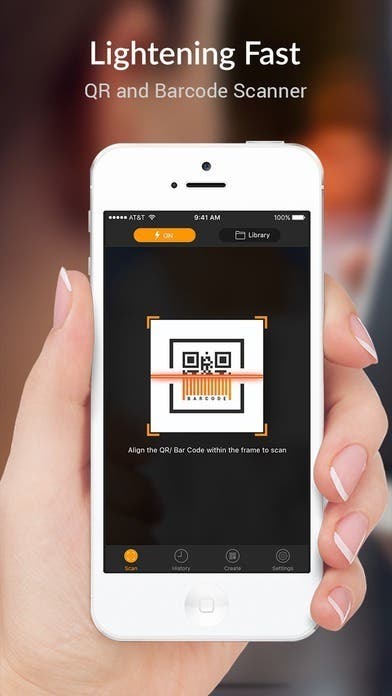
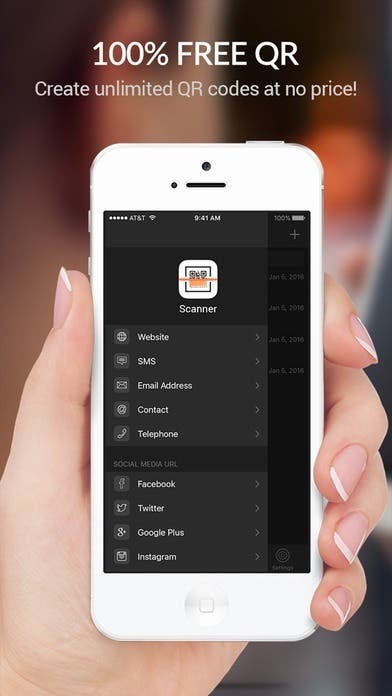
See QR-skanneri rakendus võimaldab teil luua oma QR-koode.


See koodilugeja paistab silma selle poolest, et suudab tuvastada ohtlikke linke ja hoiatada kasutajaid nende eest.
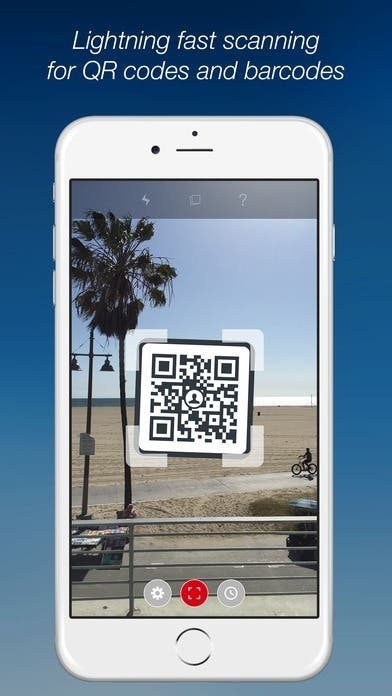
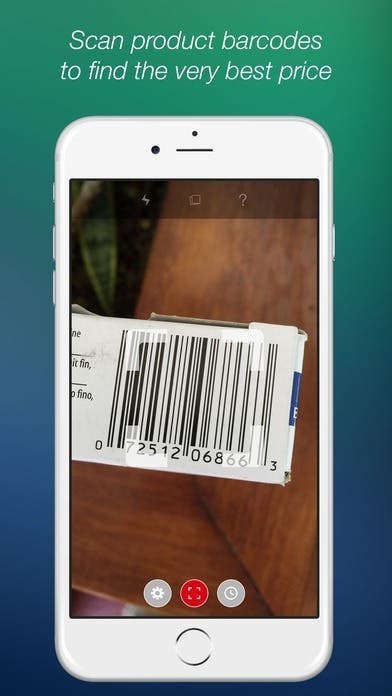
Selle tasuta rakendusega saate luua ja jagada digitaalseid visiitkaarte.
Ükski tasuta QR-koodi lugeja rakendus iPhone'i jaoks pole täiuslik. Aeg-ajalt peate võib-olla rakenduse täielikult sulgema ja taaskäivitama, et see tööle hakkaks. Või võib see teie jaoks suurepäraselt toimida ja teil ei pruugi QR-skanneri rakendusega kunagi probleeme tekkida. Isiklikult kasutan oma QR-koodi skannimise rakendust iPhone'is harva, mis tähendab, et mul pole kunagi olnud probleeme ühegi minu jaoks töötava QR-koodi lugemise rakendusega. Samuti saate iPadi QR-skanneri rakenduse alla laadida, kui see on seade, milles vajate QR-skannerit.
Kuidas skannida QR-koodi rakendusega oma iPhone'is?
Enamik iPhone'i QR-skanneri rakendusi on põhimõtteliselt samad: kui avate rakenduse, on see automaatselt QR-koodi skannimiseks valmis. Meie näite puhul kasutan aga esimest rakendust (QR-skanner – QR-koodilugeja ja vöötkoodilugeja) kolmest, mida ülal soovitasin. IPhone'iga QR-koodide skannimiseks tehke järgmist.
Avage oma valitud QR-skanneri rakendus.
Kui avate rakendust esimest korda, peate andma rakendusele loa oma kaamera kasutamiseks. Puudutage nuppu OK.
Ekraani keskel olev ruudukujuline raam näitab teile kohta, kus peate QR-koodi skannimiseks joondama.
Kui see töötab, esitab rakendus teile QR-koodis sisalduva teabe. Kui see on link veebilehele, võib see automaatselt avaneda (olenevalt kasutatavast rakendusest).
See on tõesti kõik. Üks asi, mida ma selle näite jaoks kasutatava rakenduse juures armastan, on vahekaart Ajalugu, mis näitab teile varasemaid QR-skannimisi, võimaldades teil neile uuesti juurde pääseda, ilma et peaksite koodi uuesti skannima. See rakendus võimaldab teil luua ka erinevat tüüpi QR-koodi, sealhulgas QR-koodi, mis osutab veebilehele, QR-koodi, mis näitab fotot, lihtteksti, sotsiaalmeedia käepidet ja palju muud.
Parima pildi krediit: Africa Studio / Shutterstock.com